| 编辑推荐: |
本文来自于tencent,文章介绍了在小程序端,使用腾讯云云智AI应用服务来进行人脸识别检测分析,实现人脸识别等功能。 |
|
本文将介绍在小程序端,使用腾讯云云智AI应用服务来进行人脸识别检测分析,实现人脸识别等功能。
腾讯云人脸识别服务每月为各个接口提供 1 万次 的免费调用,我们可以利用腾讯云人脸识别服务所提供的API来实现我们一些简单的demo实验。目前腾讯云人脸识别服务所提供人脸检测与分析、五官定位、人脸比对与验证、人脸检索、多脸检索、静态活体检测等功能,为了方便演示,本教程只介绍人脸检测与分析API的使用,更多接口使用请参考腾讯云人脸识别文档。
在教程开始之前,需要搭建搭建好小程序的基础开发环境,关于如何配置,大家可以参考如何入门小程序开发这篇文章的入门教程。
人脸识别API申请
如果要使用人脸识别API,必须在腾讯云进行实名认证,实名认证后,您可以登录腾讯云 控制台 进行使用。如果没有账号,请参考账号
注册教程。注册完成后,需要创建相关开发密钥,不然无法使用API。
创建密钥
您需要在 访问管理 创建密钥,点击图中的新建密钥,即可创建密钥。
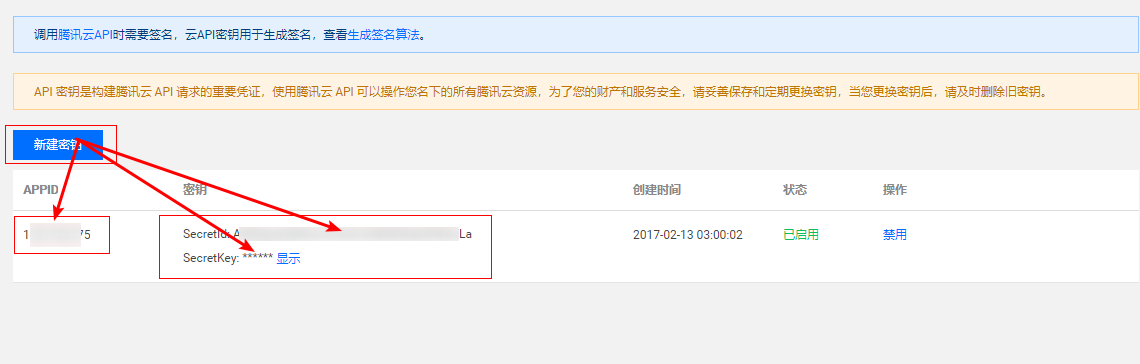
创建完成后,点击SecretKey的显示按钮,显示当前SecretKey,然后将APPID、SecretId、SecretKey记录下了,后面教程中使用。人脸识别服务通过签名来验证请求的合法性,所以接下来的步骤,我们将介绍如何进行签名。
生成签名
签名步骤官方文档写的非常详细,本文仅作简单介绍。签名方法非常简单,就两个步骤,拼接签名、生成签名。
拼接签名主要需要APPID、Secret ID 、bucket、expiredTime、currentTime、rand、fileid这几个参数,APPID、Secret
ID 、在上一步骤中我们已经介绍。Bucket是图片资源的组织管理单元,历史遗留字段,可不填。expiredTime为签名的有效期。currentTime为当前时间。rand为随机串,需要自己生成。fileid资源存储的唯一标识,如果你的签名想使用多次,可不填。
当拼接完成后,需要HMAC-SHA1 算法对拼接签名进行加密,之后在将签名结果放在末尾,在进行base64编码。最终生成签名,是不是签名生成过程看蒙了?没关系,官方提供了相关签名代码,我们直接使用。我们只需要APPID、Secret
ID、SecretKey这三个参数即可生成签名。首先,搭建好上传文件所需环境,然后在服务器端,网站根目录,新建一个名为signature.php的文件。
cd /usr/share/nginx/html
sudo nano signature.php |
然后写入下面的代码
<?php
$appid = "YOUR APPID_ID";
$bucket = "tencentyun";
$secret_id = "YOUR SECRET_ID";
$secret_key = "YOUR SECRET_KEY";
$expired = time() + 2592000;
$onceExpired = 0;
$current = time();
$rdm = rand();
$userid = "0";
$fileid = "tencentyunSignTest";
$srcStr = 'a='.$appid.'&b='.$bucket.'&k='.$secret_id.'&e='
.$expired.'&t='.$current.'&r='.$rdm.'&f=';
$srcWithFile = 'a='.$appid.'&b='.$bucket.'&k='.$secret_id.'&e='
.$expired.'&t='.$current.'&r='.$rdm.'&f='.$fileid;
$srcStrOnce= 'a='.$appid.'&b='.$bucket.'&k='.$secret_id.'&e='
.$onceExpired
.'&t='.$current.'&r='.$rdm
.'&f='.$fileid;
$signStr = base64_encode(hash_hmac('SHA1', $srcStr,
$secret_key, true).$srcStr);
$srcWithFile = base64_encode(hash_hmac('SHA1',
$srcWithFile , $secret_key, true).$srcWithFile
);
$signStrOnce = base64_encode(hash_hmac('SHA1',
$srcStrOnce,$secret_key,
true).$srcStrOnce);
echo $signStr."\n";
echo $srcWithFile ."\n";
echo $signStrOnce."\n";
?> |
注意,将YOUR APPID_ID替换为你的APPID,将YOUR SECRET_ID替换为你的Secret
ID,将YOUR SECRET_KEY替换为你的SecretKey,如图。
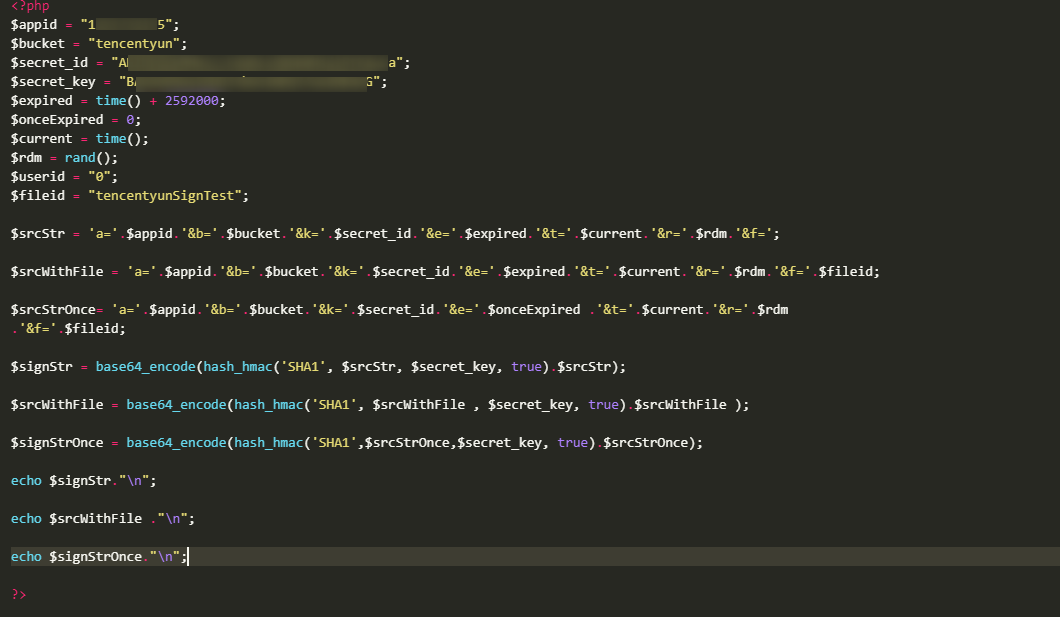
保存后,在浏览器访问你配置服务器的地址,比如我的签名地址是https://weixin.techeek.cn/signature.php,如图。
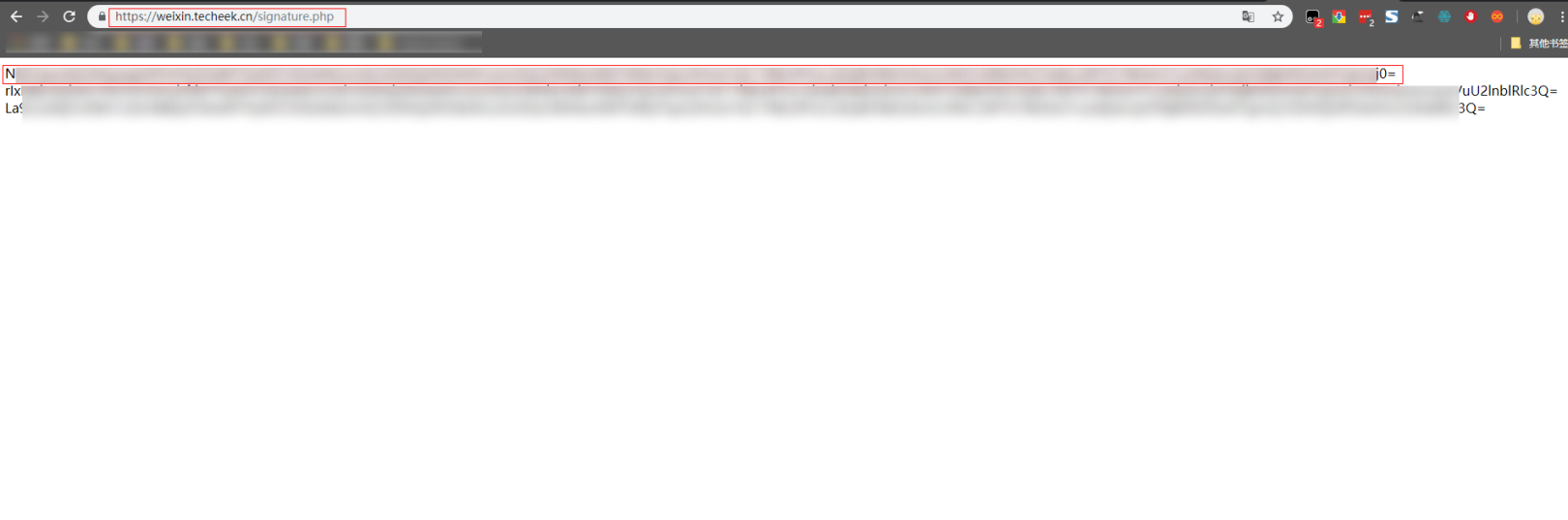
这里会输出三行数据,第一行为可多次使用的签名,第二行验证与当前操作的文件路径是否一致才能使用的签名,第三行为单次使用签名,为了方便演示,我这里将介绍多次使用的签名使用,复制第一行全部内容,保存下来,后续使用。
到这里,我们所有的签名工作就完成了,建议签名完成后删除该文件,以防止其他人访问。
服务器端配置
配置好了上传服务器后,接下来,需要在服务器端增加人脸识别API。
后续小程序将图片传输到服务器,由服务器向腾讯云的服务器发起HTTP请求,并将返回的请求数据返回给小程序。我们修改index.php文件为下面的内容。注意,将YOUR
SIGNATURE修改为你在上一步中保存的一长串内容。将YOUR APPID_ID替换为你的APPID。将YOUR
DOMAIN替换为你的域名,不要加https://。
<?php
move_uploaded_file($_FILES["file"]["tmp_name"],
"upload/" . $_FILES["file"]["name"]);
$curl = curl_init();
$appid = "YOUR APPID_ID";
$domain_url = "YOUR DOMAIN";
$signature = "YOUR SIGNATURE";
$face_url = "------WebKitFormBoundary\r\nContent-Disposition:
form-data; name=\"appid\"\r\n\r\n"
. $appid . "\r\n------WebKitFormBoundary\r\nContent-Disposition:
form-data; name=\"url\"\r\n\r\nhttps://".
$domain_url ."/upload/" . $_FILES["file"]["name"]
. "\r\n------WebKitFormBoundary--";
curl_setopt_array($curl, array(
CURLOPT_URL => "https://recognition.image.myqcloud.com/face/detect",
CURLOPT_RETURNTRANSFER => true,
CURLOPT_ENCODING => "",
CURLOPT_MAXREDIRS => 10,
CURLOPT_TIMEOUT => 30,
CURLOPT_HTTP_VERSION => CURL_HTTP_VERSION_1_1,
CURLOPT_CUSTOMREQUEST => "POST",
CURLOPT_POSTFIELDS => $face_url,
CURLOPT_HTTPHEADER => array(
"authorization:"
. $signature ."",
"cache-control:
no-cache",
"content-type: multipart/form-data;
boundary=----WebKitFormBoundary",
"host:
recognition.image.myqcloud.com"
),
));
$response = curl_exec($curl);
curl_close($curl);
echo $response;
?> |
修改完成后如图。注意,这里上传完图片路径存储在/upload/目录下,如果你没有按照我的教程去做,请修改你存储图片的目录。
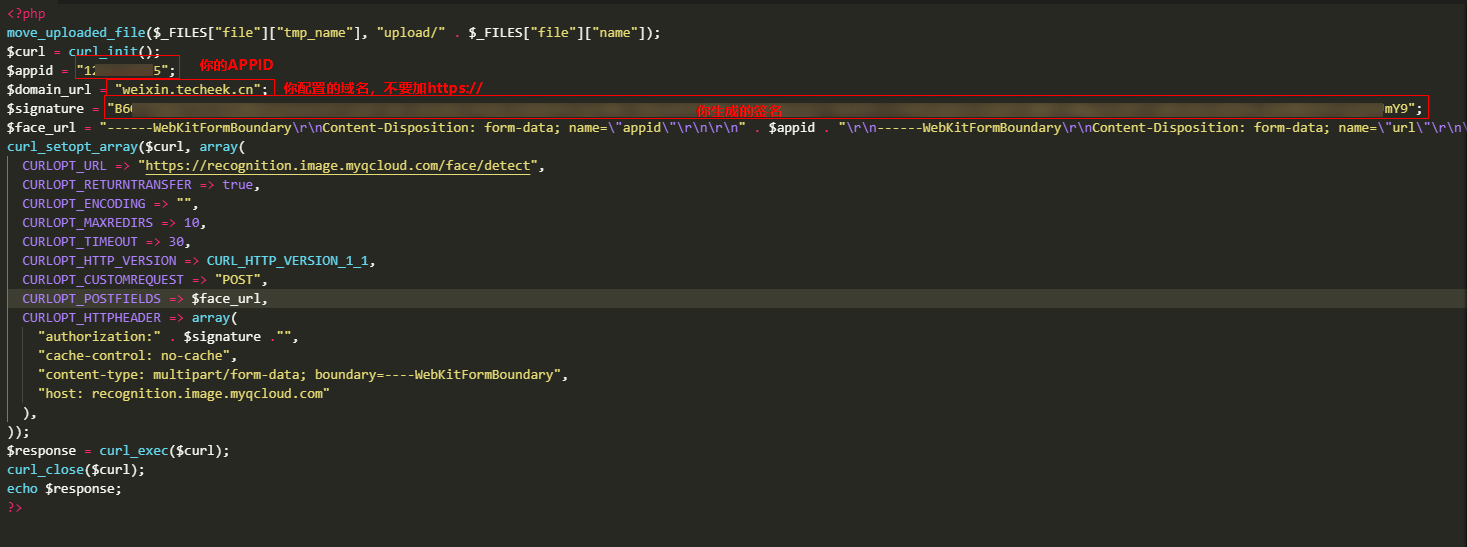
现在,访问你的配置的小程序域名https://weixin.techeek.cn/如果看到如图的内容,证明服务器已经搭建,这里报错正常,因为我们没有传输图片到这个接口,所以会报错。
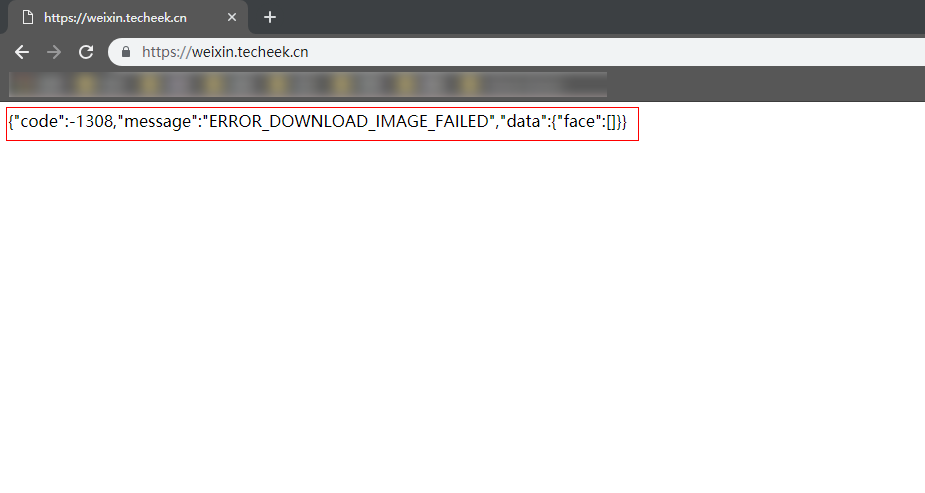
到这一步,我们的服务器搭建步骤就完成了。我解释一下服务端代码的作用吧,首先将图片上传到刚刚创建的weixin.techeek.cn(注意域名,需要改成你自己的)接口,该接口将上传的文件复制到upload/目录下,之后,服务器向https://recognition.image.myqcloud.com/face/detect接口发起HTTP请求,将你的图片的url地址及签名信息发送给腾讯云人脸识别接口,人脸识别接口识别图片后,返回相关数据,然后你的服务器将这些数据原封不动返回给前端,接下来的步骤中,我们将这些数据导入到小程序中处理。
小程序端配置
服务器端已经配置完成,接下来,我们需要配置小程序端的代码,首先,我们配置后端代码,打开index.js文件,修改代码如下。
Page({
wx_face(){
wx.chooseImage({
success(res) {
const tempFilePaths = res.tempFilePaths
wx.uploadFile({
url: 'https://weixin.techeek.cn/', //替换为你自己的接口地址
header:{
'Content-Type': 'application/json'
},
filePath: tempFilePaths[0],
name: 'file',
success(res) {
console.log(res.data)
}
})
}
})
},
}) |
这里就是如何在小程序中实现文件上传下载文章中上传文件的代码,只不success这里,我们将返回的内容改为了res.data,有了这段代码,我们就可以实现将服务器端的数据展示出来。接下来,我们撰写前端,修改index.wxml代码如下。
| <button type="primary"
bindtap="wx_face">上传</button> |
这里我们调用wx_face上传图片到服务器,等待服务器返回数据。点击控制台的Network按钮,然后点击我们前端界面的上传按钮,选择一张带人脸的照片,看看会发生什么。
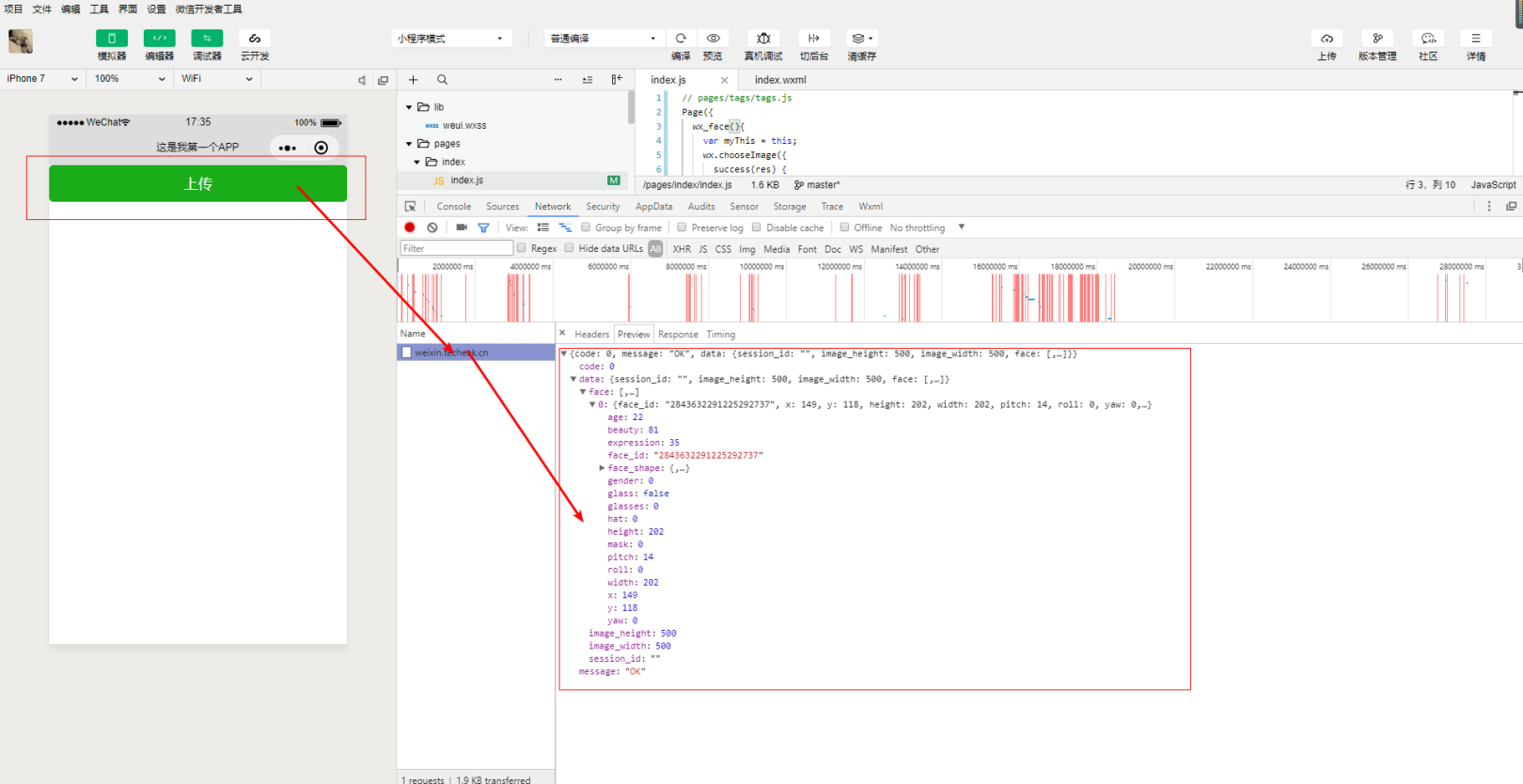
图片上传到服务器,我们看到小程序返回了一个json数组,这里返回的数组是腾讯云人脸识别接口返回的数据,证明人脸已经识别成功,这是请求成功返回的数据,这里的数组到底是什么意思呢?我们看看腾讯云人脸检测与分析API的文档,如下表。
请求头 header
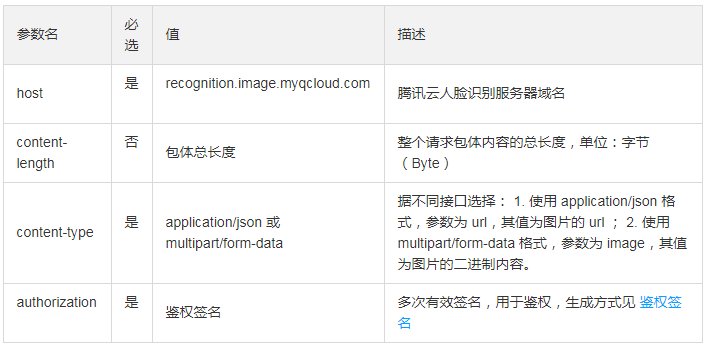
请求参数
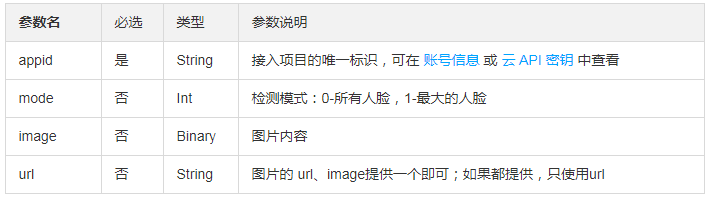
返回内容
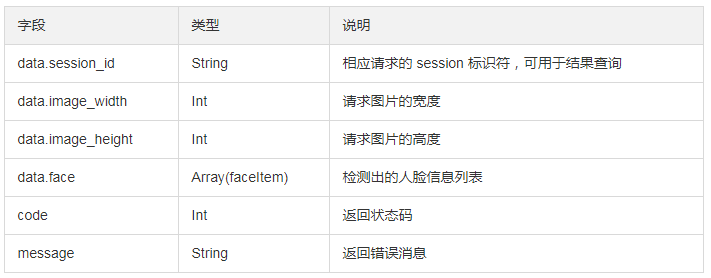
FaceItem 说明
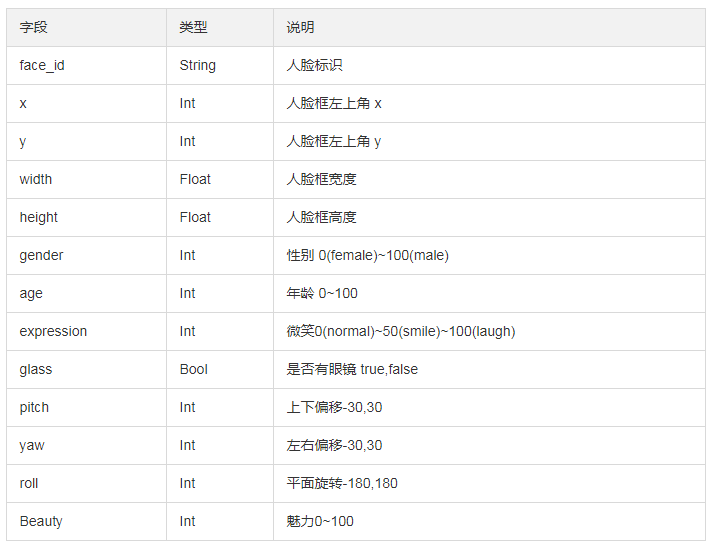
我们先看看请求头 header和请求参数这里的内容眼熟嘛?这里的内容大部分参数我已经将其写在了我们服务器的请求文件index.php中,大家只需使用即可。撰写小程序时用不到。
我在再看看返回内容和FaceItem 说明,这里的数据是服务器返回的数据,参考这两个表格,我们才能知道当前返回的数据到底是什么意思。为了方便讲解,我将返回的json数组格式化后放在下方。
服务器返回的json数组
{
"code":0,
"message":"OK",
"data":{
"session_id":"",
"image_height":500,
"image_width":500,
"face":[
{
"face_id":"2843632291225292737",
"x":149,
"y":118,
"height":202,
"width":202,
"pitch":14,
"roll":0,
"yaw":0,
"age":22,
"gender":0,
"glass":false,
"expression":35,
"glasses":0,
"mask":0,
"hat":0,
"beauty":81,
"face_shape":{
"face_profile":Array[21],
"left_eye":Array[8],
"right_eye":Array[8],
"left_eyebrow":Array[8],
"right_eyebrow":Array[8],
"mouth":Array[22],
"nose":Array[13]
}
}
]
}
} |
因为源文件较长,我将face_shape中几个数组隐藏掉了。我们对照表格,看看返回的数组到底是什么意思。face_id为人脸标识,每张图片返回的标识不同,我们可以不用在意。x、y为人脸框的坐标标记,返回的数组中为149和118。width和height为人脸的宽高,返回的数据为202和202。接下来pitch和yaw为人脸的偏移量,返回的数据为14和0证明这张脸基本在中心位置。之后的数据age为年龄,人脸识别结果为22岁。gender为性别,这里的数值为0根据表格判断为男性。glass为false表明不戴眼镜。mask为当前是否面部被遮挡。这里返回值为0证明未被遮挡。hat这里的数值为0证明没有带帽子。beauty为魅力,根据表格,这里的魅力为81。根据这些信息,我们可以判断,这是一个没有戴眼镜,帽子等遮挡物,一个比较帅的小伙子。
但是这里的数据仅仅是给程序员看的,我们能不能把它转换成正常人能读懂的数据呢?当然可以,修改index.wxml代码如下。
<button type="primary"
bindtap="wx_face">上传</button>
<text>上传状态:{{message}}</text>
<text>年龄:{{age}}</text>
<text>是否带眼镜:{{glasses}}</text>
<text>是否带帽子:{{glasses}}</text>
<text>脸部是否被遮挡:{{glasses}}</text>
<text>颜值:{{beauty}}</text> |
这段代码中,我们判断其是否带帽子,是否戴眼镜,年龄和颜值是多少。接下来,修改后端代码,打开index.js文件,代码如下。
Page({
wx_face(){
var myThis = this;
wx.chooseImage({
success(res) {
const tempFilePaths = res.tempFilePaths
wx.uploadFile({
url: 'https://weixin.techeek.cn/', //替换为你自己的接口地址
header:{
'Content-Type': 'application/json'
},
filePath: tempFilePaths[0],
name: 'file',
success(res) {
var obj = JSON.parse(res.data)
myThis.setData({
message: obj.message,
age: obj.data.face[0].age,
glasses: obj.data.face[0].glasses,
beauty: obj.data.face[0].beauty,
mask: obj.data.face[0].mask,
hat: obj.data.face[0].hat
})
}
})
}
})
},
}) |
这段代码中,我们将返回的的数据通过JSON.parse()方法转为json数据,然后将返回的数据通过setData方法赋予相关变量,然后前端显示相关变量,比如age:
obj.data.face[0].age这段代码的意思是将json数组中data数组内的face数组中age数组赋予age变量。然后在前端显示,如图。
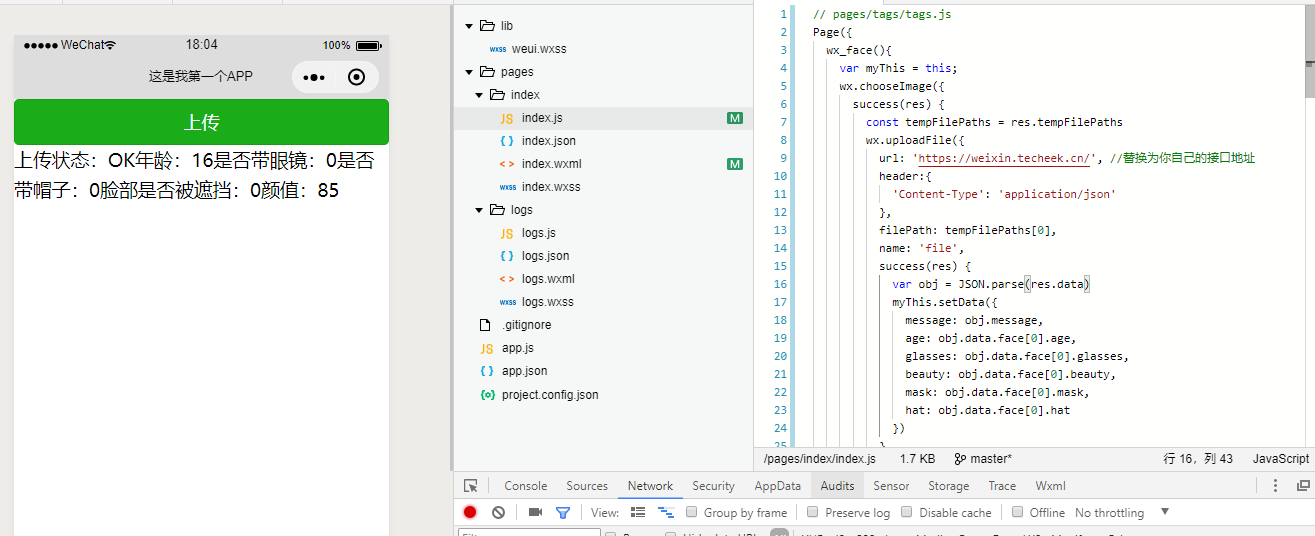
现在上传任意带人脸的图片,就能识别用户的颜值等信息。这里的信息还是较少,并且界面不太好看,我们优化下前端代码。
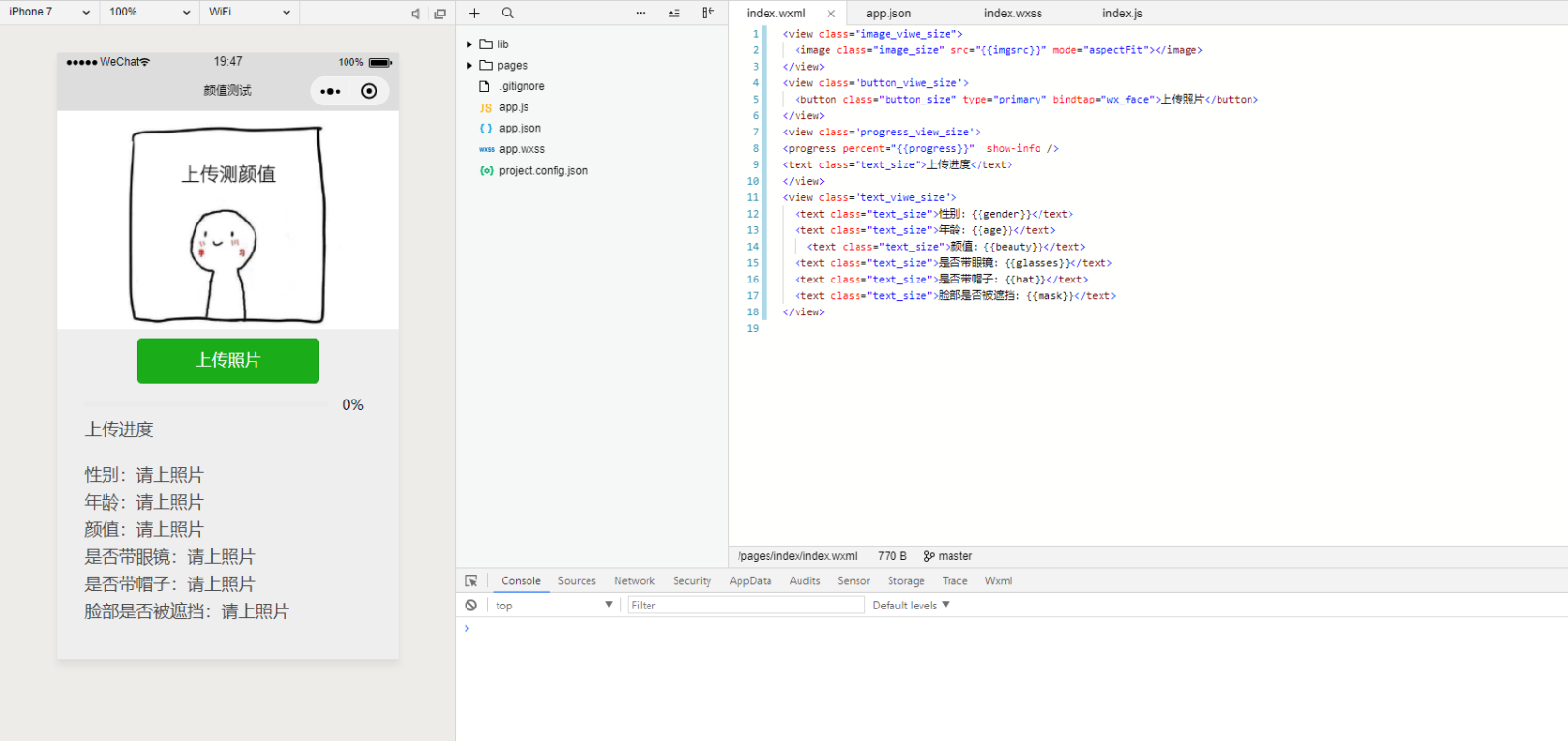
现在试试能不能正常使用。
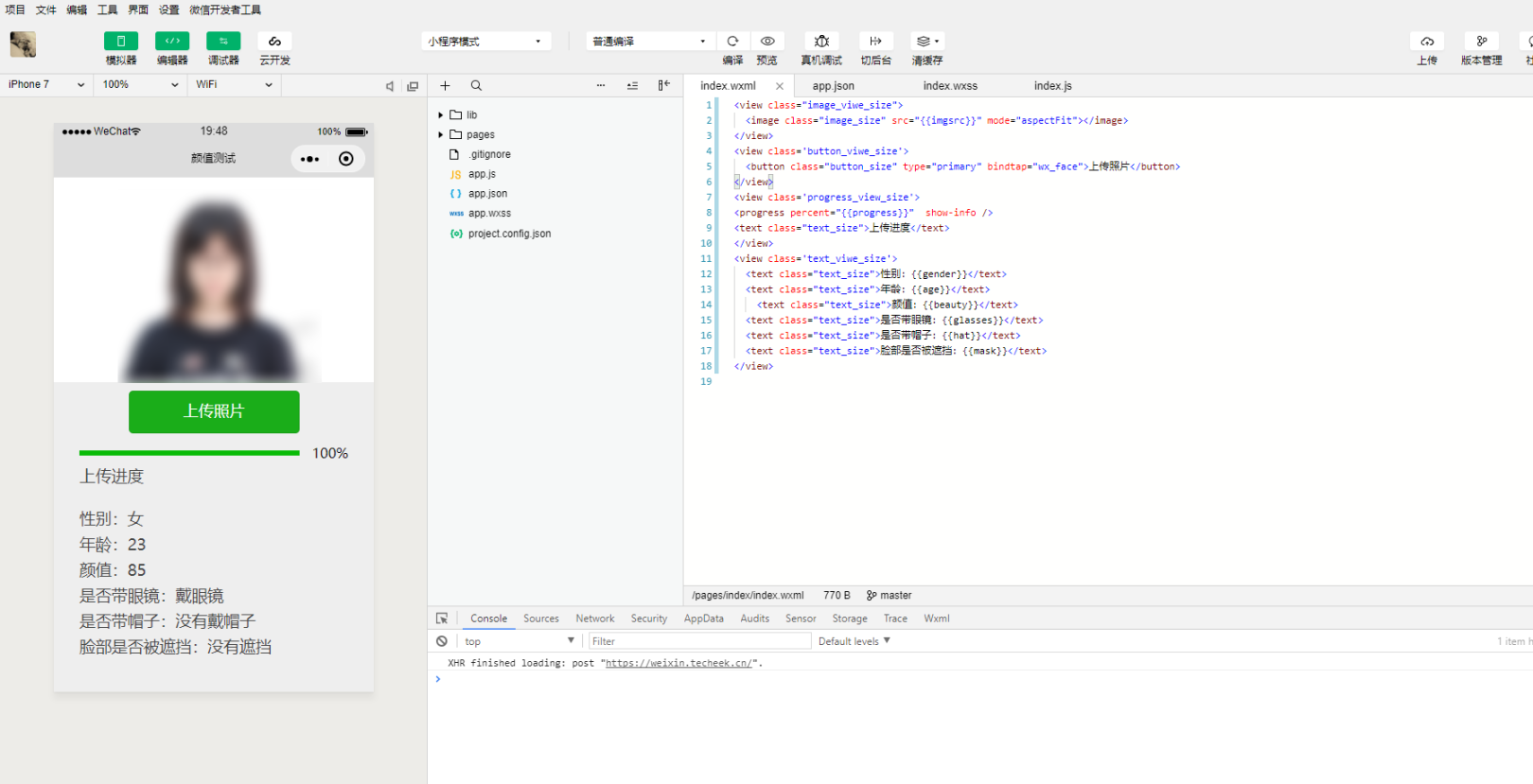
已经能够正常使用了!这个小程序的代码我将其分享在了github,感兴趣的小伙伴可以去这里下载。
总结
怎么样,现在会使用小程序调用人脸识别API了吗?我们看到腾讯云的API还是非常准确的,那是因为腾讯云人脸识别立足于社交数据大平台,借助腾讯优图领先的人脸识别技术,可应用在美妆美颜、面部动效合成、安防监控追逃、金融领域身份认证等场景,解决各行业客户的多种多样的人脸特效处理及用户身份确认等需求。目前腾讯云人脸识别服务每月为各个接口提供
1 万次 的免费调用,还等什么赶快去体验下吧!
|

